Monitorování procesového serveru
Tento článek popisuje, jak monitorovat procesový server Site Recovery .
- Procesový server se používá při nastavování zotavení po havárii místních virtuálních počítačů VMware a fyzických serverů do Azure.
- Ve výchozím nastavení procesový server běží na konfiguračním serveru. Ve výchozím nastavení se instaluje při nasazení konfiguračního serveru.
- Volitelně můžete škálovat a zpracovávat větší počet replikovaných počítačů a vyšších objemů provozu replikace, můžete nasadit další procesové servery se škálováním na více instancí.
Přečtěte si další informace o roli a nasazení procesových serverů.
Přehled monitorování
Vzhledem k tomu, že procesový server má tolik rolí, zejména při ukládání replikovaných dat do mezipaměti, kompresi a přenosu do Azure, je důležité průběžně monitorovat stav procesového serveru.
Existuje řada situací, které běžně ovlivňují výkon procesového serveru. Problémy ovlivňující výkon budou mít kaskádový vliv na stav virtuálního počítače a nakonec nasdílí procesový server i replikované počítače do kritického stavu. Mezi situace patří:
- Vysoký počet virtuálních počítačů používá procesový server, který se blíží nebo překračuje doporučená omezení.
- Virtuální počítače používající procesový server mají vysokou četnost změn.
- Propustnost sítě mezi virtuálními počítači a procesovým serverem nestačí k nahrání dat replikace na procesový server.
- Propustnost sítě mezi procesovým serverem a Azure nestačí k nahrání dat replikace z procesového serveru do Azure.
Všechny tyto problémy můžou ovlivnit cíl bodu obnovení (RPO) virtuálních počítačů.
Proč? Protože generování bodu obnovení pro virtuální počítač vyžaduje, aby všechny disky na virtuálním počítači měly společný bod. Pokud má jeden disk vysokou četnost změn, replikace je pomalá nebo procesový server není optimální, ovlivňuje efektivní vytváření bodů obnovení.
Proaktivní monitorování
Aby se zabránilo problémům s procesovým serverem, je důležité:
- Seznamte se s konkrétními požadavky na procesové servery s využitím pokynů pro kapacitu a velikost a ujistěte se, že jsou procesové servery nasazené a spuštěné podle doporučení.
- Monitorujte výstrahy a vyřešte problémy, aby procesové servery běžely efektivně.
Upozornění procesového serveru
Procesový server generuje řadu výstrah stavu shrnutých v následující tabulce.
| Typ upozornění | Podrobnosti |
|---|---|
 |
Procesový server je připojený a v pořádku. |
 |
Využití > procesoru za posledních 15 minut 80 % |
 |
Využití > paměti 80 % za posledních 15 minut |
 |
30 % volného místa < složky mezipaměti za posledních 15 minut |
 |
Site Recovery monitoruje čekající a odchozí data každých pět minut a odhaduje, že data v mezipaměti procesového serveru se do Azure nedají nahrát do 30 minut. |
 |
Služby procesového serveru se za posledních 15 minut nespouštět |
 |
Využití > procesoru za posledních 15 minut 95 % |
 |
Využití > paměti 95 % za posledních 15 minut |
 |
25 % volného místa < složky mezipaměti za posledních 15 minut |
 |
Site Recovery monitoruje čekající a odchozí data každých pět minut a odhaduje, že data v mezipaměti procesového serveru se do Azure nedají nahrát do 45 minut. |
 |
15 minut se z procesového serveru nepředá prezentuje. |

Poznámka:
Celkový stav procesového serveru vychází z vygenerované nejhorší výstrahy.
Monitorování stavu procesového serveru
Stav procesových serverů můžete monitorovat následujícím způsobem:
Pokud chcete monitorovat stav replikace a stav replikovaného počítače a jeho procesového serveru, klikněte v trezoru >Replikované položky na počítač, který chcete monitorovat.
Ve stavu replikace můžete monitorovat stav virtuálního počítače. Kliknutím na stav zobrazíte podrobnosti o chybě.
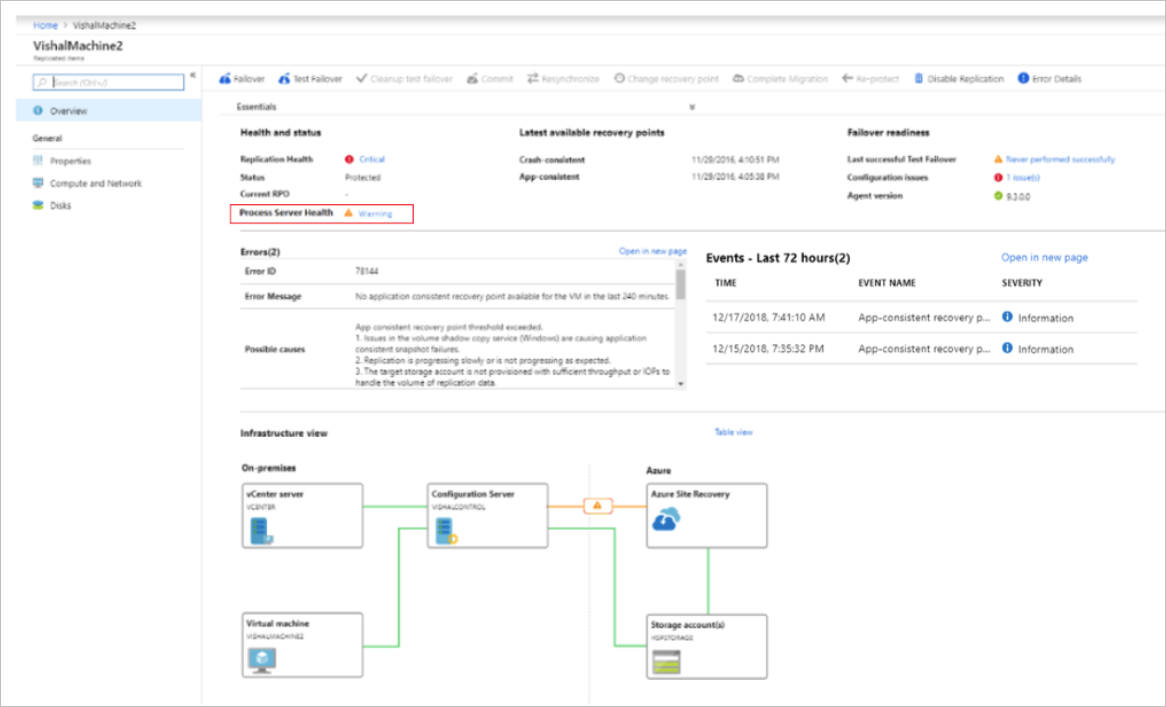
Ve stavu procesového serveru můžete monitorovat stav procesového serveru. Podrobnosti najdete v podrobnostech.
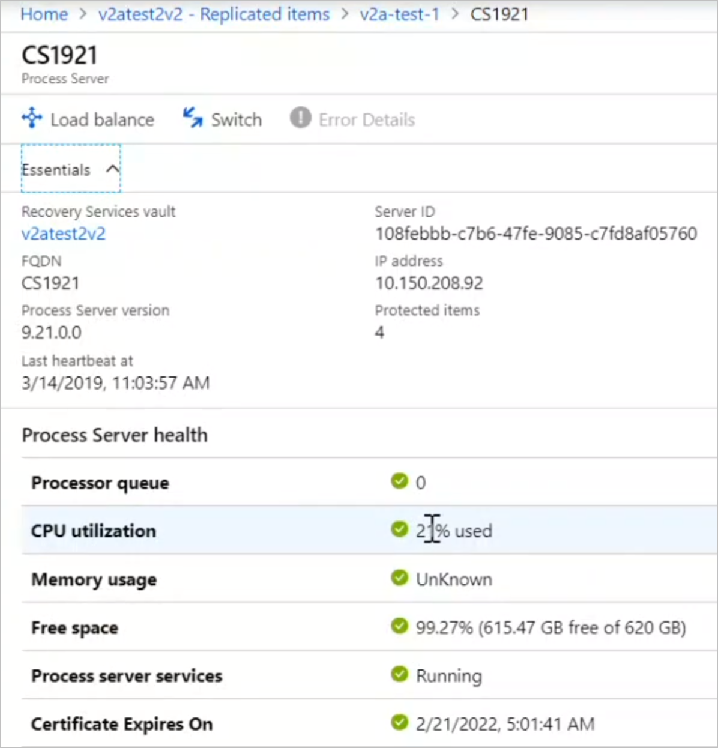
Stav je možné monitorovat také pomocí grafické reprezentace na stránce virtuálního počítače.
- Procesový server se škálováním na více systémů se zvýrazní oranžově, pokud jsou k němu přidružená upozornění, a červeně, pokud má nějaké kritické problémy.
- Pokud procesový server běží ve výchozím nasazení na konfiguračním serveru, bude odpovídajícím způsobem zvýrazněn konfigurační server.
- Pokud chcete přejít k podrobnostem, klikněte na konfigurační server nebo procesový server. Poznamenejte si všechny problémy a všechna doporučení k nápravě.
V rámci infrastruktury Site Recovery můžete také monitorovat procesové servery v trezoru. Ve správě infrastruktury Site Recovery klikněte na Konfigurační servery. Vyberte konfigurační server přidružený k procesovém serveru a přejděte k podrobnostem procesového serveru.
Další kroky
- Pokud máte nějaké problémy s procesových serverů, postupujte podle našich pokynů k řešení potíží.
- Pokud potřebujete další pomoc, publikujte svůj dotaz na stránce otázek Microsoft Q&A pro Azure Site Recovery.